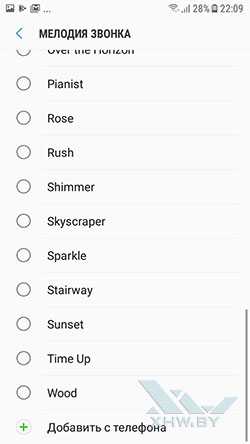Как поставить музыку на звонок
Стандартная мелодия на входящий звонок
- Зайдите в главное меню и перейдите в настройки телефона.
- В разделе «Устройство» выберите «Звуки».
- Чтобы выбрать музыку, нажмите «Мелодия телефона» в разделе «Сигнал вызова и вибрация».
- Телефон предложит несколько приложений: для настройки стандартных рингтонов подойдут «Выбор звука» или «Хранилище мультимедиа». Чуть ниже будет рассмотрен способ установки собственной мелодии с помощью файлового хранилища.
- В приложениях «Выбор звука» и «Хранилище мультимедиа» предлагаются стандартные мелодии, прослушав которые можно выбрать понравившуюся.
- Готово. Теперь при входящем вызове вы будете слышать выбранную мелодию.
С помощью плеера
Иногда пользователь слушает музыку из своего плей-листа и внезапно понимает, что эта мелодия обязательно должна стоять на звонке. Специально для таких случаев разработан ещё один способ установки звука на входящий вызов. Он гораздо проще предыдущего и требует меньшего количества действий.
- Зайдите в плеер.
- В списке недавно воспроизведённых найдите песню, которую хотите поставить на звонок.
- Рядом с названием песни вы увидите значок в виде трёх точек, нажмите на него.
- В появившемся меню выберите пункт «Установить как сигнал вызова». Наслаждайтесь новой мелодией.
Через файловый менеджер
- В главном меню среди приложений найдите файловый менеджер. Обычно он имеет название «Файлы», «Мои файлы», «Файловый менеджер» или «Диспетчер файлов». Однако не во всех моделях смартфонов он установлен по умолчанию. Скачать программу можно из GogglePlay. Например, ASTRO File Manager или EStrongs File Explorer.
- Зайдите в папку «Музыка».
- Найдите любимую песню и нажмите на неё, удерживая палец в течение нескольких секунд.
- Появится длинное дополнительное меню, в котором нужно выбрать пункт «Использовать в качестве сигнала».
Посредством подключения к ПК
Приложение «Выбор звука» может отображать не только стандартные мелодии, но и пользовательские. Однако просто сохранённые на смартфоне звуки не будут доступны. Так как же они становятся видимыми для этой программы? Для этого потребуется компьютер и немного теоретических знаний.
- Подключите смартфон к ПК с помощью кабеля.
- Кликните на иконку «Пуск» и нажмите на «Мой компьютер» (Настройки для ОС Windows, для других систем достаточно будет зайти в корневую папку).
- Среди подключённых устройств будет отображаться телефон. Перейдите в эту директорию.
- Найдите папку Ringtones, воспользовавшись поиском или вручную проследовав по пути \Media\Audio\Ringtones (если такой папки нет, то её можно создать самостоятельно).
- Загрузите в эту папку свою мелодию.
- Теперь среди звуков в стандартном приложении будет отображаться ваша музыка.
Устанавливаем мелодию на One UI
Начиная с 2020 года компания Samsung начала выпускать смартфоны на обновленной оболочке. В перечень таковых попали Самсунг Галакси А10, А30, А40, А50, А51, линейки M, S и Note. Здесь смена звонка контакта проходит похожим образом.
- Перейдите в «Телефон».
- Тапните по иконке абонента и выберите «i».
- Снизу нажмите по изображения карандаша «Изменить».
- Появится новое окно. Выберите «Развернуть».
- Пролистайте страницу вниз, пока не попадете на «Мелодия звонка», тапните по ней.
- Выберите аудиотрек из стандартных или клацните по «+» в правом верхнем углу.
- Возникнет окно с предложением выбрать софт для доступа к стороннему треку. Отметьте ПО, а затем щелкните по «Только сейчас», чтобы выбранный софт не открывался постоянно.
- Укажите путь к треку, выделите его и жмите «Выбрать».
- Останется тапнуть по «Сохранить».
Способ 1. Создаем мелодию в аудиоредакторе
Самый лучший способ создания рингтонов для Android – десктопные программы Windows для обработки аудио. Так вы не будете зависеть от скорости интернета и получите больше контроля над процессом. Мы рассмотрим данный вариант на примере программы для обрезки и обработки аудио АудиоМАСТЕР.
Этот аудиоредактор позволяет обрезать песню на рингтон андроид, улучшить звучание музыкального трека, вытянуть аудиодорожку из клипа или фильма, объединить несколько файлов в один и отредактировать аудио. Но самое удобное в программе то, что в нее уже встроена функция создания рингтона.
Шаг 1. Установите программу
Для начала нужно закачать на компьютер бесплатный дистрибутив программы. Запустите инсталляцию двойным щелчком мыши и дождитесь, когда софт будет готов к работе.
Шаг 2. Добавьте песню или мелодию
В стартовом окне нажмите пункт «Добавить файл». Найдите на жестком диске трек, который хотите установить на звонок Android, и загрузите его в программу.
![]()
Запустите АудиоМАСТЕР и загрузите мелодию, которую хотите поставить на звонок
Шаг 3. Создайте рингтон
Выделите мышкой участок, из которого будет создан музыкальный отрывок. Максимальная длина мелодии для звонка — 40 секунд. Вы можете прослушать песню, нажав кнопку проигрывания. Для большей точности можете изменить масштаб отображения звуковой волны. Далее кликнете по выделенному правой кнопкой мыши и выберите команду «Сохранить выделенное».
![]()
Выделите нужный участок трека и сохраните его
Программа предложит выбрать формат для мелодии звонка. Рингтоны для Android нужно экспортировать как файл MP3, однако подойдет также и расширение WAV. После укажите папку для экспорта и название файла.
![]()
MP3 — оптимальный формат аудио для рингтона на андроидах
После того, как музыкальный отрывок сохранится на компьютер, вы сможете дополнительно изменить файл. Для этого нажмите кнопку «Редактировать».
Здесь вы можете увеличить громкость MP3, добавить звуковые эффекты, соединить несколько аудиодорожек, настроить затухание или возрастание звука. Чтобы применить изменения к созданному файлу без повторного экспорта, нажмите на иконку дискеты на панели управления.
Готово – вы создали свой личный рингтон. Чтобы загрузить мелодию на телефон, подсоедините его к компьютеру через USB-кабель. Если вы используете ноутбук с bluetooth, то можете отправить файл с его помощью.
Как установить скачанную мелодию
Закачанную мелодию устанавливают двумя основными способами:
- в проигрывателе;
- в меню.
Оба способа имеют достоинства и просты в использовании, поэтому их рекомендуют технические эксперты, обозначая основные инструкции по установке.
Через проигрыватель
![]()
Изменить мелодию в проигрывателе куда проще, чем в меню с настройками. Зайдите в проигрыватель (плеер) и прослушайте имеющуюся музыку. Остановите необходимый трек, в меню ниже выберите “Установить мелодию на звонок”. Нажмите на данную функцию и выйдите из проигрывателя. Попросите знакомого позвонить вам, и вы услышите выбранную музыку.
Через меню
![]()
Через меню устанавливают музыку на будильник, а еще мелодию на определенного человека. Музыка ассоциируется со знакомым пользователя, и если она заиграет, то сразу станет понятно, кто находится на том конце провода. Но далеко не все пользователи представляют способы установить персональный рингтон, и потому сталкиваются со сложностями. Но осуществить установку несложно – достаточно воспользоваться специальной кнопкой “Меню” и выбрать функцию установки мелодии на контакт. Выбирайте из выпадающего списка рингтон или мелодию, трек и установите его на человека, ассоциирующегося с музыкой.
Согласитесь, способ простой? Но встроена дополнительная функция. С ее помощью вы установите скачанный трек на сообщения. Зайдите в сообщения, в меню “Настройки” выберите настройки уведомления. Смените старую мелодию на новую. Система Андроид постоянно обновляется и предлагает новые вариации собственных рингтонов. Выбирайте и их, учитывая то, что мелодии встречаются довольно приятные и нейтральные.
Меняем рингтон с помощью приложения “Контакты”
Вопрос, как установить мелодию на Андроид 6.0 на звонок контакта, можно решить и другим несложным способом. Для этого переходим в “Контакты”, где можно поставить на каждого абонента свою мелодию. На примере телефона OnePlus 5T, это можно сделать следующим образом:
- Заходим в “Контакты”;
- Переходим на страничку абонента, на звонок которого Вы хотите присвоить свой рингтон;
- Нажимаем на карандашик, а затем на три точки в правом верхнем углу;
- Жмем “Задать рингтон” и выбираем композицию. Сохраняем результат и наслаждаемся любимой мелодией при звонке. На других телефонах эта функция работает приблизительно таким же образом.
С помощью сторонних приложений
Вопрос, как установить мелодию звонка на Андроид 6 можно решить с помощью стороннего софта. Это отличный вариант для тех, кто желает поменять рингтон всего в несколько кликов. Для этой цели отлично подойдет программа Rings Extended или GO SMS Pro. Они предлагают широкие возможности по изменению рингтона в телефоне. Теперь Вы знаете все несложные способы, как установить мелодию на звонок Андроид бесплатно в телефонах Самсунг и других производителей.
Еще больше интересного:
- Топ 10 смартфонов с лучшей автономностью
- ТОП-10 самых лучших и надежных смартфонов 2018-2019 года
- Рейтинг лучших смартфонов на чистом Андроид 2019 года
- Рейтинг лучших китайских смартфонов 2018-2019 года
- Рейтинг лучших камерофонов 2018-2019 года
- Топ лучших смартфонов до 15000 рублей в 2018-2019 году
- Топ 10 лучших смартфонов до 30000 рублей
Лайфхаки
Комментарии для сайта Cackle
Как устанавливать мелодию вызова или SMS-сообщения на Android-смартфон
Вместо того чтобы заставлять окружающих слушать стандартные мелодии Android, установленные в настройках вызова по умолчанию, вы ставите в качестве сигнала что-то своё, близкое по духу, например, арии в исполнении Веры Давыдовой. Установить на звонок или SMS вы можете любое скачанное по Сети.
Установка постоянного рингтона с помощью приложения «Музыка»
Ваши действия следующие.
- Перейдите в главное меню Android и запустите «Музыку» — стандартное приложение для аудио.
Запустите встроенное музыкальное приложение
-
Выберите нужную песню из списка.
Выберите нужный из списка
-
Приложение «Музыка» предложит её проиграть. Нажмите клавишу «Опции».
С помощью этого меню можно установить мелодию как вызывной сигнал
-
Установите этот трек в качестве вызывного.
Нажмите на этот пункт меню, чтобы установить мелодию в на звонок
-
Система Android сообщит об успешной установке выбранной песни на входящий вызов.
Ожидайте входящих звонков, если хотите услышать, как эта песня сработает
При первом же входящем звонке зазвучит эта песня или мелодия.
Как изменить стандартную мелодию через Диспетчер файлов Андроид
Операционная система Android, в отличие от iOS, не создаёт никаких трудностей с установкой мелодии на звонок и SMS. Любая мелодия или песня, загруженная из Интернет с помощью как встроенного Мастера загрузок Android, так и с другим «загрузчиком» типа DVGet или tTorrent, сохранится на SD-карте — каждое из этих приложений, как правило, держит на карте памяти свою папку, в которую «кидает» весь скачанный контент. А её, в свою очередь, легко найти Диспетчером файлов Android.
-
Вернитесь в главное меню и выберите Диспетчер файлов Android.
Зайдите в Диспетчер файлов
-
Перейдите в папки на SD-карте или во встроенной флеш-памяти гаджета.
Перейдите в содержимое этой памяти
-
Доберитесь до папки, где хранятся ваши любимые песни, загруженные накануне. По умолчанию это папка Music, Sounds, Audio или похожая.
В папке Music могут быть ваши мелодии
-
Выберите нужный файл из списка. Расширение имени файла — mp3 — говорит само за себя.
Выберите нужный трек
-
Нажмите и держите от трёх секунд, пока имя файла не выделится. Появится меню действий с файлом.
Файл должен выделиться из списка через две-пять секунд
-
Нажмите на клавишу «вертикальное многоточие» — должно появиться меню, в котором выберите установку мелодии в качестве вызывного сигнала на Android.
Подтвердите установку мелодии на вызовы
Поздравляем! У вас теперь желаемый вызывной сигнал.
Штатные средства Android
Для смены звонка достаточно стандартного функционала операционной системы. Рассмотрим разные варианты установки мелодии.
Настройки телефона
Самый привычный способ – это настройки смартфона. Вам необходимо открыть параметры Android с помощью иконки в меню, на рабочем столе или панели быстрого доступа. Затем откройте раздел, отвечающий за звуковые параметры. В большинстве моделей Galaxy он называется «Звуки и уведомления».
![]()
Перед вами появится список всех звуковых настроек, которые может изменить владелец телефона. Найдите подраздел «Мелодии звонка» и откройте его. На экране вы увидите список стандартных мелодий. При переключении автоматически воспроизводится новый вариант. Если вы хотите остановиться на стандартной мелодии, то выберите ее и нажмите кнопку «ОК». Она применится ко всем входящим звонкам на ваше устройство. Чтобы использовать в качестве оповещения стороннюю песню, нажмите кнопку «Добавить».
![]()
Система предложит выбор утилиты для просмотра мелодий на накопителе устройства. Вы можете воспользоваться сторонним файловым менеджером или штатным средством «Выбор звука». Утилита просканирует все хранилище телефона и составит общий список песен. Выделите нужную композицию и нажмите «Готово».
![]()
Приложение для набора номера
Выполнить данную операцию можно и с помощью штатного приложения для совершения звонков. Вам нужно открыть вкладку «Клавиатура» и перейти в дополнительное меню, после чего нажать на пункт «Настройки». Теперь выберите раздел «Вызов».
![]()
В списке параметров найдите пункт «Мелодии и звуки клавиш». Откройте подраздел и выберите «Мелодии вызова». Перед вами снова появится список стандартных звонков. С помощью кнопки «Добавить» перейдите к выбору пользовательской композиции. Дальнейшие действия соответствуют первому методу.
Выбор мелодии для отдельного контакта
Также вы можете установить мелодию звонка для каждого контакта из записной книги отдельно. Сделать это можно стандартными средствами Galaxy. Для начала откройте штатное приложение «Контакты» и в списке найдите нужного абонента. Откройте меню редактирования.
![]()
Пролистайте страницу с настройками до пункта «Мелодия звонка». Тапните по нему один раз, чтобы спровоцировать запуск хранилища мультимедиа или стороннего менеджера. Первый вариант приводит к выбору одной из стандартных мелодий, а второй позволяет привязать пользовательскую песню с накопителя телефона.
![]()
Выберите песню для конкретного контакта и сохраните изменения в записной книге. Если в списке настроек контакта нет пункта «Мелодия звонка», то нажмите на кнопку «Добавить еще поле», которая расположена внизу меню редактирования. В списке доступных полей выберите вариант для изменения мелодии.
Если стандартный функционал телефона вас не устраивает, можно воспользоваться сторонними средствами. Например, для установки мелодии на все входящие звонки подойдет файловый менеджер ES Проводник. А для закрепления мелодий за определенными контактами понадобится Ringtone Maker. Оба приложения можно бесплатно скачать в Play Market.
Как поменять рингтон на Андроиде
Стандартные рингтоны на современных смартфонах нравятся далеко не всем пользователям. Хотя их по умолчанию установлено на телефон немало, выбрать что-то действительно стоящее очень тяжело. Но разработчики предусмотрели, что пользователь может захотеть изменить мелодию на другую. Инструкция по смене мелодии довольно простая.
Через встроенный проигрыватель
У каждого человека есть свои музыкальные предпочтения. Поэтому при прослушивании мелодий нередко возникает желание какой-то фрагмент поставить на звонок. В этом ничего сложного нет, установить рингтон можно через встроенный музыкальный проигрыватель. Во всех проигрывателях, которые установлены на Андроид, есть функция изменения звонка. Сделать это можно несколькими способами.
- Запускают проигрыватель и открывают список доступных треков. Находят композицию, которая нравится.
- Нажимают на мелодию и держат палец, пока не всплывёт контекстное меню. Тут выбирают пункт «Поставить на звонок» или «Использовать как рингтон».
Изменить мелодию на смартфоне Андроид можно прямо во время воспроизведения понравившейся композиции.
- Нажимают на экран, чтобы вызвать контентное меню. Тут нажимают на раздел «Еще».
- Выбирают пункт «Поставить на звонок».
С помощью диспетчера файлов
Для изменения мелодия на звонке можно воспользоваться встроенным диспетчером файлов или же файловым менеджером, который установлен на смартфоне.
- Открывают диспетчер файлов, он может иметь другое похожее название, например Файлы или Мои файлы.
- Тут находят папку с музыкальными композициями, которая может храниться как на карте памяти, так и в памяти самого мобильника.
- Открывают нужную мелодию. Нажимают пальцем на экран и держат его пару секунд, пока не появится контекстное меню. Тут надо выбрать пункт «Использовать в качестве сигнала» или что-то подобное.
Вместо Диспетчера файлов можно закачать и использовать ES Проводник или иной бесплатный файловый менеджер. Суть настроек от этого не изменится, нужно будет найти в памяти смартфона треки, выбрать подходящий и поставить его в качестве звонка на мобильное устройство.
Через настройки
Мелодии для звонка можно изменять и через настройки. В настройках есть раздел Звук, где тоже можно изменять рингтоны.
Чтобы изменить звонок, необходимо выбрать пункт Рингтон и после этого выбрать иную мелодию.
Если есть желание изменить мелодию на системных уведомлениях и сообщениях, то это можно сделать тут же.
Если используется кастомная прошивка, то вместо пункта Звук может быть подменю Аудиопрофили. Здесь можно выбрать аудиопрофиль Основной и уже его править. Таким способом можно изменить мелодию звонка и сигнала о входящих смс-сообщениях.
Устанавливаем свой рингтон в Samsung
Поставить свой сигнал на звонок в телефоне Самсунг можно двумя способами. Рассмотрим их подробней.
Способ 1: Общие настройки устройства
Чтобы изменить мелодию звонка через настройки телефона, надо сделать следующее.
- Войти в приложение «Настройки» через ярлык в меню приложений или кнопку в шторке девайса.
![]()
Затем следует найти пункт «Звуки и уведомления» или «Звуки и вибрация» (зависит от прошивки и модели устройства).
![]()
Зайдите в этот пункт, тапнув по нему 1 раз.
Далее поищите пункт «Мелодии звонка» (может называться также «Мелодия звонка») и нажмите на него.
![]()
В этом меню отображен список встроенных мелодий. Добавить к ним свою можно отдельной кнопкой – она может располагаться либо в самом конце списка, либо доступна прямо из меню.
![]()
Нажмите на эту кнопку.
Если на вашем аппарате не установлены сторонние файловые менеджеры (типа ES Проводника), система предложит выбрать свою мелодию утилитой «Выбор звука». В противном случае можно воспользоваться как этим компонентом, так и каким-то из сторонних приложений.
Обратите внимание, что не все файловые менеджеры поддерживают функцию выбора рингтона
При использовании «Выбора звука» система отобразит все музыкальные файлы устройства, независимо от места хранения. Для удобства они отсортированы по категориям.
![]()
Легче всего найти подходящий рингтон, воспользовавшись категорией «Папки».
Найдите место хранения звука, который желаете установить в качестве мелодии звонка, отметьте его одиночным тапом и нажмите «Готово».
Также есть опция поиска музыки по имени.
Желаемая мелодия будет установлена в качестве общей для всех звонков.
Описанный выше способ один из самых простых. Вдобавок он не требует от пользователя скачивать и устанавливать стороннее ПО.
Способ 2: Настройки номеронабирателя
Этот метод тоже довольно прост, однако он не так очевиден, как предыдущий.
- Откройте стандартное приложение телефона, предназначенное для осуществления звонков, и перейдите к номеронабирателю.
- Следующий шаг отличается для некоторых девайсов. Владельцам устройств, в которых левая клавиша вызывает список запущенных приложений, следует воспользоваться кнопкой с тремя точками в верхнем правом углу. Если же у аппарата есть выделенная клавиша «Меню», то следует нажать её. В любом случае появится такое окно.
В нем выберите пункт «Настройки».
- В этом подменю нам нужен пункт «Вызовы». Зайдите в него.
Прокрутите список и найдите опцию «Мелодии и сигналы клавиш».
![]()
Выбор этой опции откроет очередной список, в котором надо тапнуть по «Мелодия вызова».
Откроется всплывающее окно выбора рингтона, действия в котором аналогичны шагам 4-8 первого способа.
![]()
Отметим также, что этот способ вряд ли заработает на сторонних звонилках, так что имейте в виду такой нюанс.
Устройства от «Самсунг»
Компания «Самсунг», глядя на продукты Apple, решила хорошенько защитить свои гаджета от каких-либо действий пользователя, не попадающих под понятие «стандартные».
По мнению представителей компании, замена штатного рингтона как раз и является таким грубым вмешательством. Некоторые модели получили возможность смены базовых мелодий, но большинство гаджетов, увы, ограничены скромным набором посредственных и уже порядком поднадоевших треков.
Разберемся, как установить мелодию на звонок на «Андроиде» в «Самсунге». Придется потратить на это немногим больше времени, чем в случае с обычными не фирменными прошивками. Но данную процедуру никак нельзя назвать сложной.
Для начала нужно скачать любой файловый менеджер, потому что местное приложение для этих целей не годится.
В Google Play их очень много, но нужно учесть, что нам необходимо полноценное приложение, которое может удалять, создавать, копировать и перемещать данные с папками на накопителе. Яркими примерами таких файловых менеджеров являются «ES Проводник» и «Тотал Коммандер».
![]()
Далее необходимо найти папку Notification в памяти устройства. Именно там хранятся все файлы для установки на рингтон и будильник.
Если такой папки в корневом каталоге не оказалось, то ее нужно создать вручную. Но будьте внимательны, потому что одна ошибка в названии каталога не позволит вам установить сторонний рингтон. Затем копируем туда все ваши треки.
Устанавливаем свою мелодию на Android смартфоне
Чтобы поставить собственный рингтон, вы должны сначала загрузить его на свой смартфон. Вы можете загрузить его на свой компьютер, затем подключить телефон к ПК через USB и перенести трек в любую папку на SD-карте или во внутреннем хранилище.
Если вы загружаете музыку через браузер на свой смартфон, загруженный аудиофайл будет в каталоге «Загрузки».
Меняем мелодию через «Настройки» и файловый менеджер
Для этого метода требуется файловый менеджер. Если в вашей системе не установлен проводник, загрузите понравившийся из Google Play, например Solid Explorer.
Затем откройте «Настройки» → «Звуки и уведомления» → «Рингтон». Теперь выберите не «Медиа-хранилище», а файловый менеджер (в моем случае Solid Explorer) и нажмите «Только сейчас».
Зайдите в папку, в которую вы скачали песню, и нажмите на нее. Все, мелодия выбрана.
На Android 8 Oreo и 9 Pie
Описанный выше способ работает и на Android 8 и 9, но в последних версиях операционной системы появилась новая функция: перейдите в «Рингтон» → «Медиа-хранилище» и прокрутите вниз. Есть кнопка «Добавить рингтон». Нажмите на нее, после чего вы попадете в приложение «Файл» и сможете выбрать нужную песню.
Трек появится в списке мелодий и будет доступен для выбора.
Создаем папку «Ringtones» и перемещаем туда песню
Другой способ вставить песню в звонок — создать папку «Рингтоны» во внутренней памяти телефона с помощью файлового менеджера и поместить в нее скачанный трек, после чего он появится в «Рингтоны».
Для этого, находясь в корневом каталоге, нажмите «+» в правом нижнем углу Solid Explorer и выберите «Новая папка». Затем введите «Рингтоны» и нажмите «ОК» для сохранения.
Переместите песню в «Рингтоны». Для этого нажмите и удерживайте палец на аудиофайле, пока не появятся дополнительные параметры. Нажмите «Копировать», перейдите в папку «Рингтоны» и нажмите кнопку «Вставить» в нижнем левом углу.
Теперь мелодия будет отображаться в меню «Настройки» → «Звук» → «Мелодия» → «Медиа-память», и вы можете выбрать ее.
Как поставить песню на звонок при помощи музыкального плеера
Вы также можете установить любой музыкальный проигрыватель из Google Play и с его помощью вставить песню в звонок. PlayerPro использовался в качестве примера.
Перейдите в папку с треком и нажмите на три точки справа от него. В открывшемся меню выберите «Позвонить».
Если появится окно сообщения с просьбой предоставить приложению разрешение на установку мелодий звонка, нажмите «Разрешить». Вы будете перенаправлены на страницу настроек. Активируйте тумблер «Разрешить изменение системных настроек» и вернитесь назад. Трек будет установлен в качестве мелодии звонка.
В видео показано, как установить мелодию звонка с помощью других музыкальных плееров.
Заключение
Мы специально не стали указывать точные названия пунктов и вкладок, поскольку те отличаются друг от друга в зависимости от поддерживаемой версии Андроид. Не нашли те пункты, что мы указали? Ищите названия, близкие по смыслу. Производители телефонов (Samsung, Honor, Xiaomi и другие) добавляют собственные фишки к названиям. Мы постарались указывать понятные пункты и надеемся, что у вас не появится проблем со сменой мелодий.
С технической точки зрения в устройство не заложена функция смены мелодии? Ни в коем случае не расстраивайтесь! Скачайте специальное приложение Rings Extended в Play Market совершенно бесплатно. Тогда вам придется выбирать мелодии не из смартфона, а из списка, предлагаемого приложением. Желаем удачи!
ТОП 7 лучших приложений для скачивания и прослушивания музыки в ВК
![]()
Как узнать, прослушивается ли мобильный телефон
ТОП-7 лучших усилителей сигнала сотовой сети и интернета для дачи
Как слушать радио без интернета для Андроид – 5 приложений для телефона
![]()
Как убрать прослушку с мобильного телефона Андроид
Топ-10 лучших видеоредакторов на Android для монтажа и обработки видео